1. Huevo de pascua
Todas las versiones de Android tienen una sorpresa por dentro, es el llamado "huevo de pascua". En la última versión de Android disponible al gran público, Lollipop, Google nos sorprendió con un pequeño juego tipo Flappy Bird, del que es bastante difícil pasar unos cuantos chupachups.
Para acceder al huevo de pascua de nuestro terminal debemos dirigirnos a Ajustes > Acerca del teléfono y debemos pulsar varias veces muy seguidamente hasta que aparezca una nueva pantalla con el fondo de escritorio. Seguiremos pulsando sobre la pantalla varias veces hasta que aparezca el nombre de Lollipop y entonces tocaremos prolongadamente en el centro de la pantalla sobre el logo de Lollipop y a jugar.
En el resto de las versiones de Android también hay algo parecido pero las única que tienen un juego son Lollipop y Marshmallow, solo que en la versión Android 6.0 en vez de piruletas vamos a encontrar malvaviscos. En Nougat el juego es poco aburrido ya que solo se trata de dar de comer a gatos y ponerles nombre.
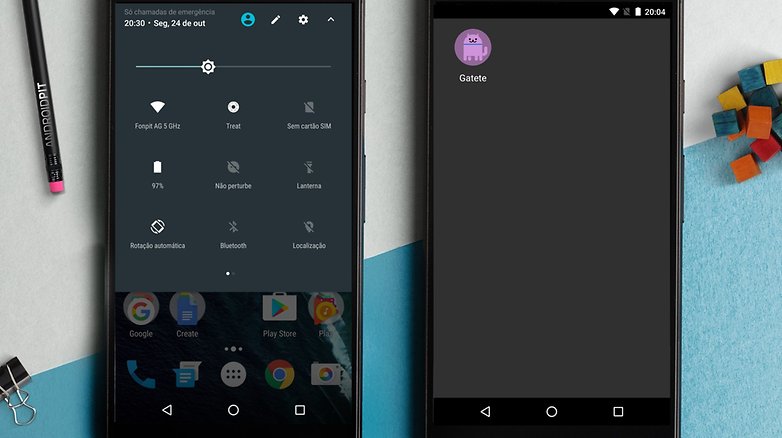
Huevo de pascua en Chrome
Incluso Chrome tiene su propio huevo de pascua para los momento en los que no tienes conexión puedas matar sanamente el tiempo sin tener que caer en picar entre horas o fumarte un cigarrito. Cuando aparezca el dinosaurio pixelado toca la pantalla y comenzará la carrera de obstáculos.
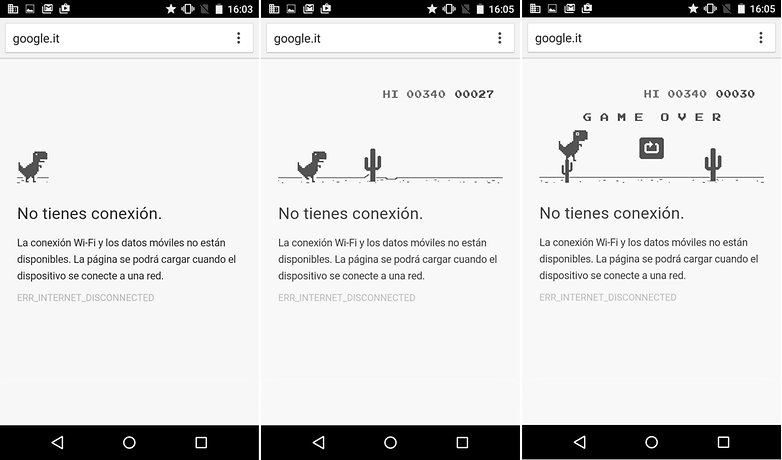
2. Inhabilitar aplicaciones preinstaladas
La mayoría de dispositivos tienen aplicaciones preinstaladas que no podemos desinstalar de ninguna de las maneras y nos molestan continuamente con que quieren actualizarse. No podemos quitarlas pero sí inhabilitarlas y eliminar sus notificaciones. Seguirán ocupando espacio en la memoria pero ya no seguirán acaparando recursos con cada actualización que al final nunca utilizas.
Para inhabilitar una aplicación entra en Ajustes > Aplicaciones > Todas y elige la aplicación del sistema que deseas perder de vista. Primero desmarca la opción de 'Mostrar notificaciones' para que no nos vuelva a avisar sobre sus actualizaciones. Después pulsa sobe 'Inhabilitar' y acepta.
Si alguna vez te arrepientes y quieres volver a activarla solo tienes que volver, buscar la aplicación en el apartado de 'Inhabilitadas' y pulsar sobre 'Habilitar', el proceso es totalmente reversible.
También puedes deshabilitar todas las aplicaciones preinstaladas que quieres de un plumazo gracias al software para ordenador Debloater v3.90.
3. Abrir los Accesos rápidos sin pasar por las notificaciones
En Nougat tenemos 5 accesos muy rápidos pero para el resto primero aparecen las notificaciones. Para cualquier versión Andorid hay un truco muy sencillo, que la mayoría de nosotros desconocemos, para ir directamente a los Accesos rápidos sin pasar por las notificaciones.El secreto está en usar dos dedos para tirar de la barra de estado y sacar directamente los accesos rápidos. Así de sencillo.
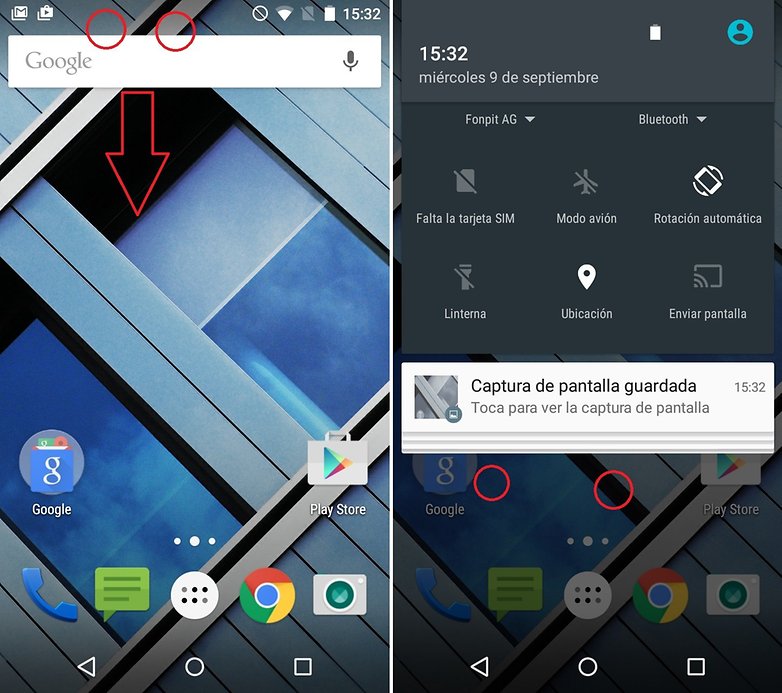
4. Activa las opciones de desarrollador
Las opciones de desarrollador nos otorgan un uso avanzado del dispositivo y nos da la posibilidad de controlar partes del sistema como el tiempo que tarda en lanzar una nueva ventana, activar la depuración USB, mostrar los toques en la pantalla y algunas opciones interesantes más.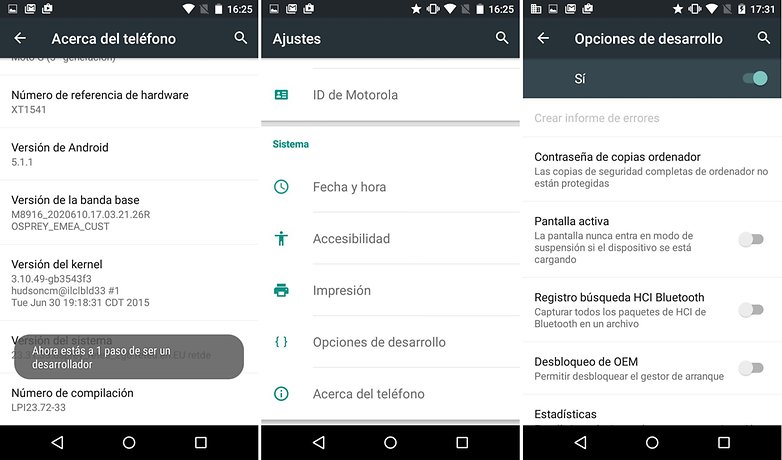
Para activar estas opciones entra en Ajustes > Acerca del teléfono y busca donde dice 'Número de compilación'. Pulsa sobre el 10 veces seguidas y ahora en el menú de ajustes podrás ver la pestaña con las nuevas opciones. Aquí te dejo una buena manera de aprovechar las opciones de desarrollador.
5. Accede al menú oculto
Android tiene una puerta de atrás por la que vas a poder conocer mucha información interesante sobre tu terminal como por ejemplo todas las estadísticas de uso por aplicación, el estado de la batería (temperatura, uso, salud, etc) y más información más sobre las conexiones y el terminal.
Para acceder a este menú deberás marcar el código secreto *#*#4636#*#* desde la aplicación de llamadas y entrarás automáticamente en él. Aquí tienes algunos códigos secretos más por si este te ha despertado la curiosidad.
6. Activa la opción 'Configurador de UI del sistema'
Este menú está solo disponible para aquellos afortunados que ya tengan sus dispositivo actualizado a Marshmallow. Para activar estas opciones debes seguir estas instrucciones y aparecerá otra opción dentro de Ajustes en la que podremos configurar algunas opciones para personalizar los accesos rápidos y los iconos de la barra de estado.
7. Teclado númerico expandido
Puedes configurar el teclado para que también muestre los números como teclas sobre las letras en vez de un teclado aparte que se accede desde la típica tecla de números y símbolos. Para hacer esto deberemos agregar un estilo de entrada personalizado.Dirígete a Ajustes > Idioma y entrada de texto >Teclado de Google > Aspecto y diseño > Estilos de entrada personalizados, una vez aquí pulsaremos sobre el símbolo de '+' para agregar uno nuevo. Elegimos nuestro idioma, en las opciones de 'Tipo' elegiremos 'PC' y pulsaremos sobre 'Añadir'.
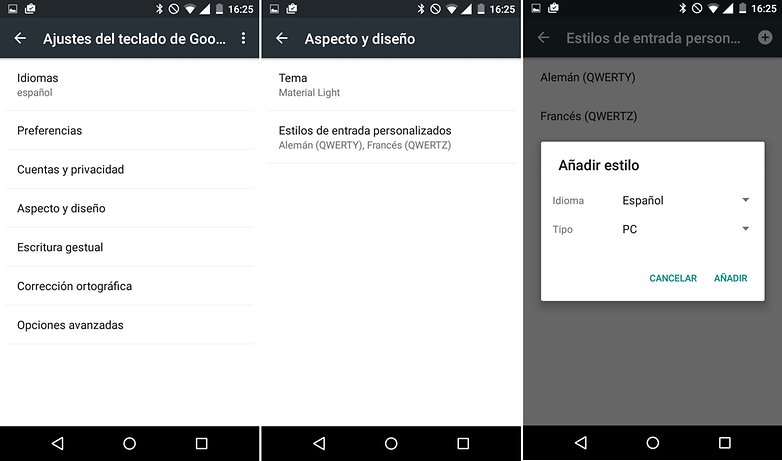
Ahora en Ajustes del teclado de Google seleccionaremos 'Idiomas' y marcaremos la opción personalizada que acabamos de crear. Ahora tendrás el mismo teclado que en un ordenador y si pulsas sobre la mayúscula, ¡sorpresa! aparecen las mayúsculas.
8. Reconocimiento de voz sin internet
Puedes usar el reconocimiento de voz de la aplicación Google aunque estés offline, no podrás buscar cosas en internet pero sí interactuar con el smartphone. Para ello debemos descargar el paquete de reconocimiento de voz de nuestro idioma. Si tienes el lanzador de Google Now desliza desde la pantalla principal el dedo hacia la derecha para abrir Google Now y vuelve a deslizar a la derecha para sacar el menú y elige 'Ajustes'. Si no tienes el launcher de Google Now abre la aplicación que se llama 'Google' (símbolo azul), desliza a la derecha para sacar el menú y elige ajustes.
Una vez en los ajustes de Google selecciona Voz > Reconocimiento de voz sin conexión > Todo y aquí elige tu idioma, acepteremos la descarga del paquete y cuando termine estará disponible.
9. Zoom en cualquier pantalla
Especial para aquellas personas con problemas de visión. Se puede hacer zoom en cualquier pantalla de nuestro Android no solo en el navegador. Solo tenemos que activar la opción en Ajuste > Accesibilidad > Gestos de Lupa. Ahora desde cualquier pantalla podemos hacer zoom con solo pulsar tres veces sobre la pantalla y controlarlo con dos dedos como siempre.
10. Desactivar notificaciones de una aplicación
Hay momentos en los que las notificaciones de un juego o alguna aplicación que no utilizas mucho pueden crispar un poco sobre todo si son frecuentes. Las notificaciones de cualquier aplicación se pueden desactivar muy fácilmente para conservar nuestra tranquilidad.
Entra en Ajustes > Aplicaciones y selecciona la app en concreto. Desmarca la pestaña Mostrar notificaciones y acepta la orden en la ventana emergente que aparece a continuación.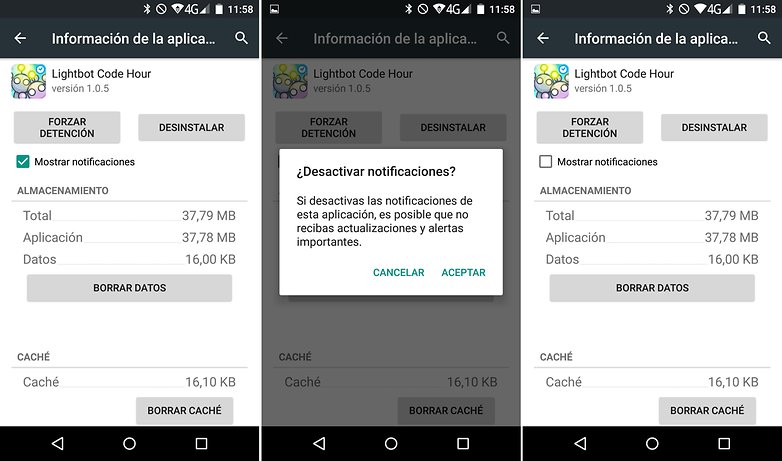
11. Borrar el caché sin entrar en el recovery
Hasta Lollipop si querías borrar todo el caché del dispositivo tenías que entrar al modo recovery y elegir el wipe cahe partition, pero a partir de Marshmallow tenemos una opción directamente en el menú de ajustes sin tener que reiniciar ni pulsar combinaciones de teclas. Entra en Ajustes > Almacenamiento interno >Datos almacenados en caché, confirma con Aceptar.
12. Ubicación falsa
Podemos engañar a los servicios de posicionamiento para postear en Facebook o Twitter desde las Bahamas. Para ello debemos hacer varias cosas. Primero en Ajustes > Opciones de desarrollo activa las 'Ubicaciones simuladas'. Ahora necesitamos una aplicación como Fake Location para simular otra ubicación. Abre la aplicación y coloca la chincheta donde te gustaría estar y a compartir.
13. Animaciones secretas de Hangouts
Desde la aplicación de Hangouts tenemos algunas animaciones secretas que podremos enviar si conocemos los códigos secretos. Hay bastantes pero mis favoritos son: /ponies, /ponystream y /pitchforks. Solo tienes que escribir y enviar para ver la animación. Aquí tienes algunos más: felicidades, jajajaja, jejejeje, xD, Yay!!, Woohooo.
14. Controla la vista previa de las notificaciones.
En Lollipop y en Marshmallow las aplicaciones pueden mostrar notificaciones en la pantalla de bloqueo. Muchas veces el dispositivo está a la vista de todos y se puede mostrar alguna información privada o sensible a personas ajenas. Para evitar esto lo mejor es desactivar las notificaciones sensibles de la aplicación en Lollipop u ocultar la vista previa de la aplicación en Marshmallow.
Para hacer esto dirígete a los ajustes de la aplicación en Ajustes > Aplicciones, elige aquí la aplicación y una vez dentro accede a las notificaciones. Desmarca la última opción y tu privacidad quedará a salvo.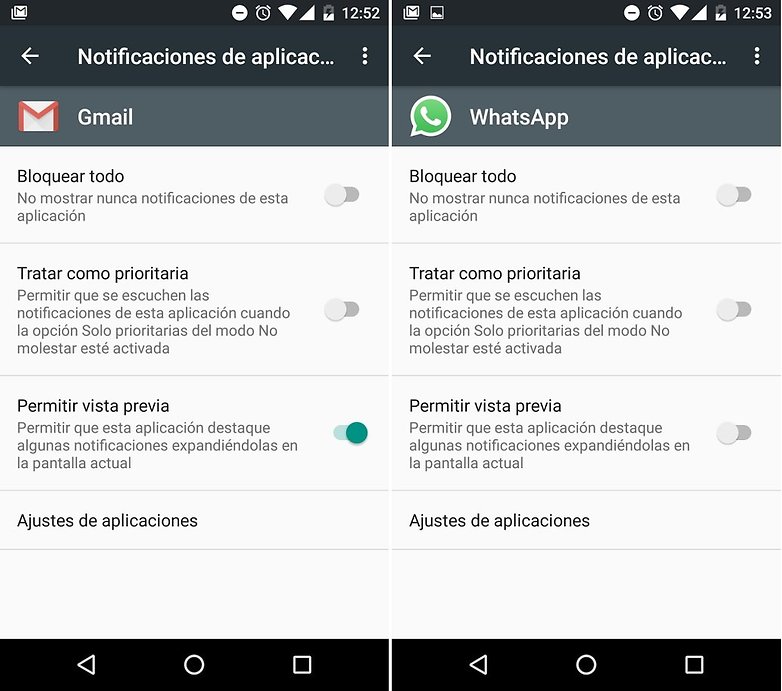
15. Hacer fotos mientras grabas un vídeo
Parece una tontería pero tener una instantánea de un momento en concreto para poder disfrutar de ella sin tener que volver a ver 15 minutos de vídeo. Es muy sencillo solo tienes tocar la pantalla mientras estás grabando un vídeo y la foto se guardará en la galería justo detrás del vídeo.16. Tener dos cuentas de WhatsApp (o Facebook, o Twitter) en el mismo dispositivo
Desde Lollipop se pueden crear cuentas de usuario (aunque no todos los fabricantes lo incluyen en su software). Es algo muy práctico para separa la vida privada de la profesional, si tus hijos, familiares o amigos utilizan tu dispositivo. Lo bueno es que abre la posibilidad de tener varias identidades como por ejemplo con WhatsApp o Facebook. Puedes tener diferentes cuentas de un mismo servicio.Para configurar un nuevo usuario puedes ir a Ajustes > Usuarios > Añadir usuario. Una vez creado puedes acceder rápidamente al perfil desde los accesos rápidos tocando sobre el icono de usuario y eligiendo el perfil que prefieras. En cada uno de los perfiles tendrás totalmente separados los archivos personales, como las fotos, y las cuentas de los servicios como Gmail, WhatsApp, Facebook o Twitter.
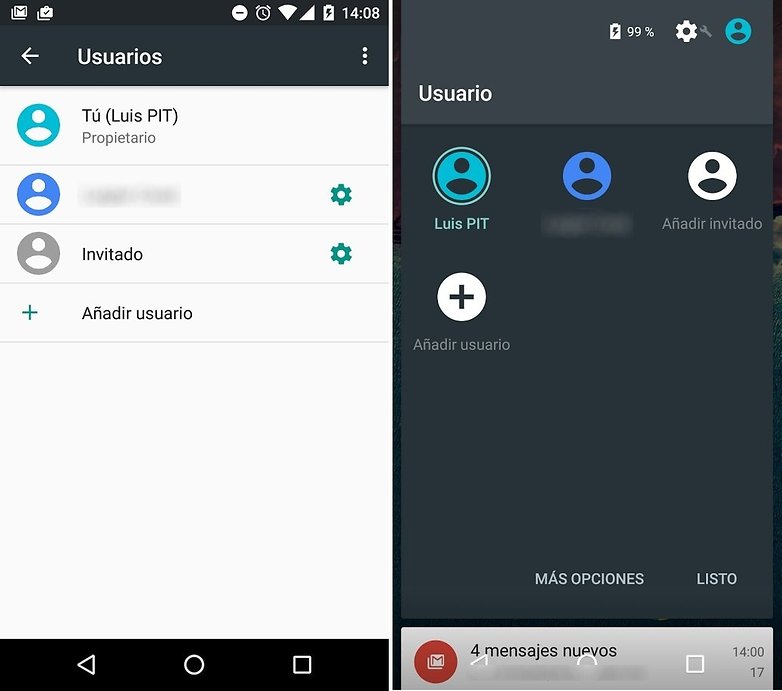
17. Reinicio forzado
Si tu smartphone se está volviendo loco por algún motivo y no responde a nada siempre puedes darle un reinicio forzoso. Solo tienes que pulsar prolongadamente el botón de encendido durante más de 10 segundos para que el dispositivo se reinicie.18. Entrar en modo seguro
A veces hay aplicaciones que pueden fastidiar todo el sistema de nuestro smartphone. Para depurar Android de software de terceros lo mejor es reiniciar nuestro dispositivo en modo seguro. De esta manera todas las aplicaciones que hayamos instalado de terceros quedarán inabilitadas y solo funcionaran las aplicaciones nativas del sistema. Si tenemos varios usuarios también los podremos utilizar sin problemas. Desinstala la aplicación problemática y soluciona el problemaPara reiniciar el dispositivo en modo seguro pulsa el botón de apagado hasta que aparezca la opción de apagar. Ahora sobre la pantalla pulsa prolongadamente en 'Apagar' hasta que aparezca el aviso de reiniciar en modo seguro y acepta la operación.
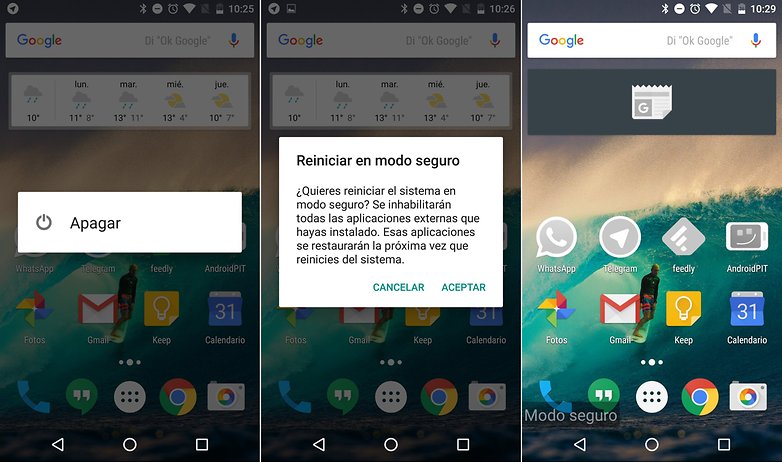
19. Invertir los colores de la pantalla y corrección del color
Dentro del menú de Ajustes > Accesibilidad encontramos dos opciones muy curiosas para controlar los colores de la pantalla. Uno es 'Invertir colores', esta opción le da la vuelta a todo el espectro de colores que la pantalla representa. Es decir, veremos todo como el negativo de una fotografía analógica.
La otra opción es 'Corrección del color'. Esta es una opción para ayudar a personas con daltonismo dicromático (dificultad para distinguir dos colores en concreto). Este tipo de daltonismo tiene tres variantes protanopia (rojo-verde), deuteranopia (rojo-verde) y tritanopia (azul-amarillo). Cuando activamos esta opción la pantalla mostrará el espectro de colores en que se evitan los colores que pueden confundir a cada tipo de daltonismo.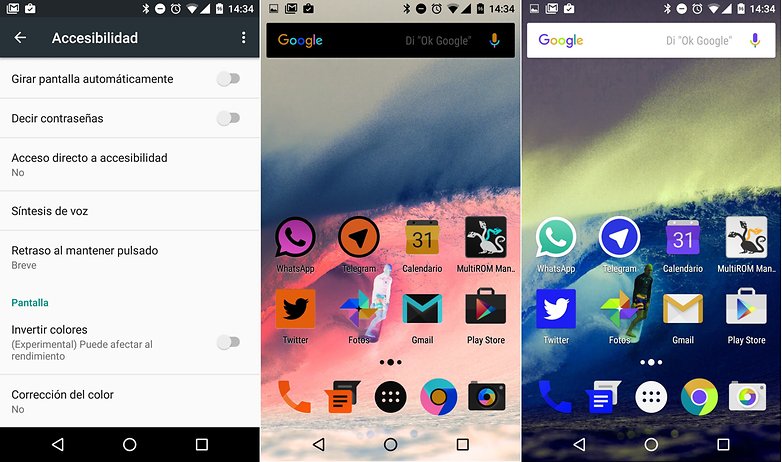
20. Usar un ratón si tienes la pantalla rota
¿A cuántos de vosotros se os ha roto la pantalla? Y algunas veces ni siquiera reacciona al tacto así que no podemos utilizar el terminal aunque la pantalla si se ilumina. La solución para controlar su smartphone es un cable OTG y un ratón de ordenador.
Puedes usar tu Android con un ratón de ordenador como si fuese tu dedo tan solo necesitas el cable adaptador de micro USB a puerto USB (como los que tiene tu ordenador). En cuando enchufes el ratón al dispositivo aparecerá un puntero de ratón en la pantalla que podrás controlar fácilmente.

Tienda Nano Cable 10.01.3500 - Cable USB Susenstone USB-C 3.1 Tipo C
Fuente
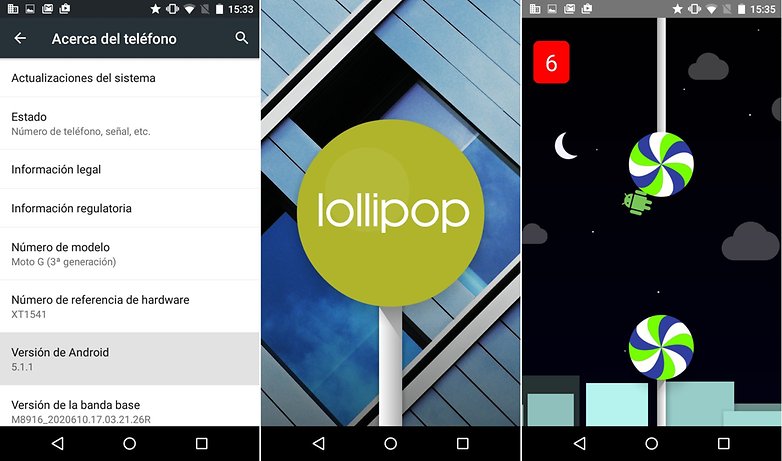
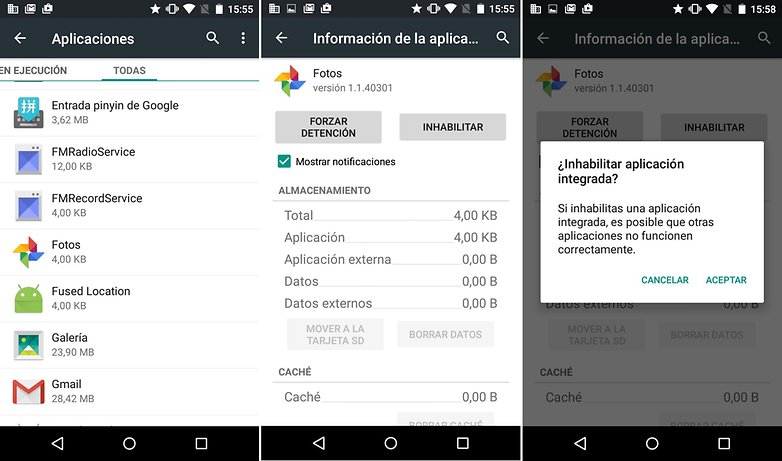
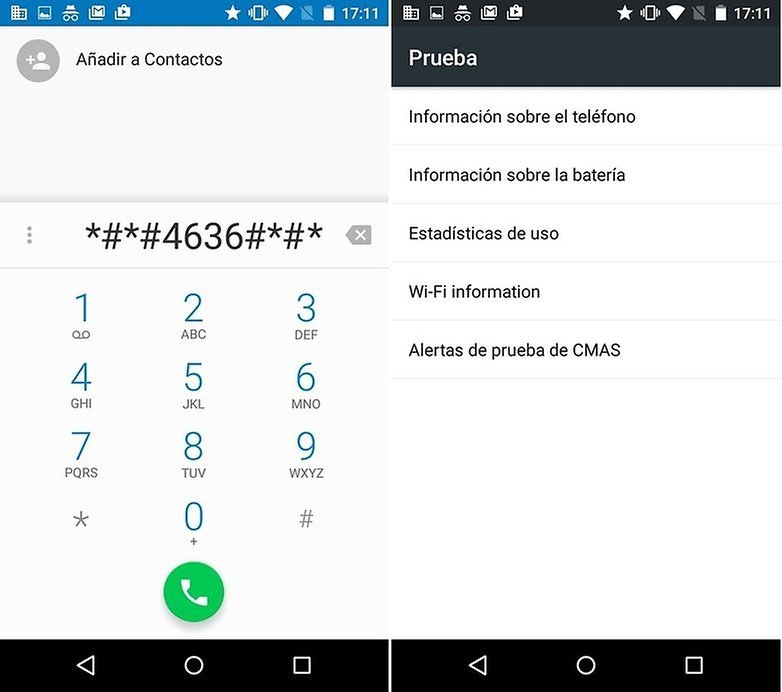
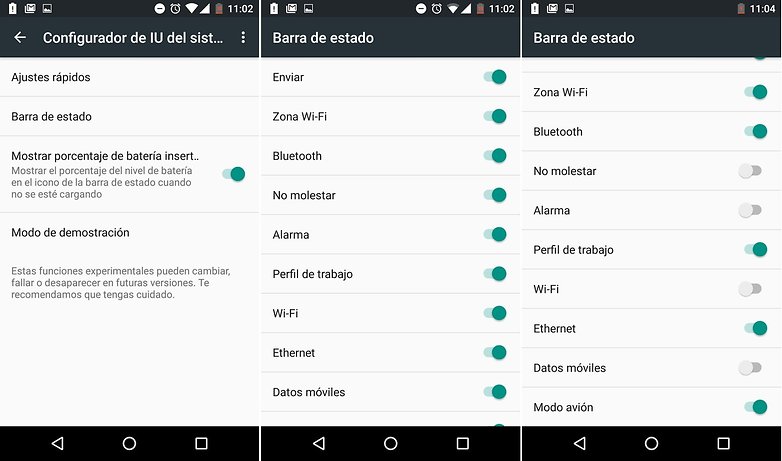
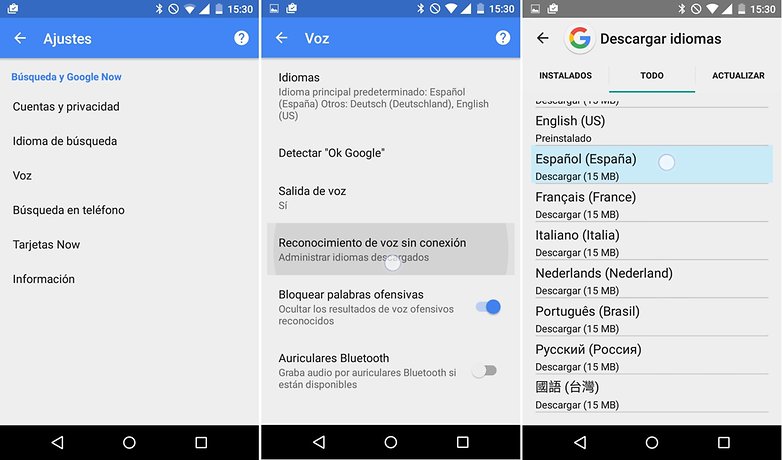
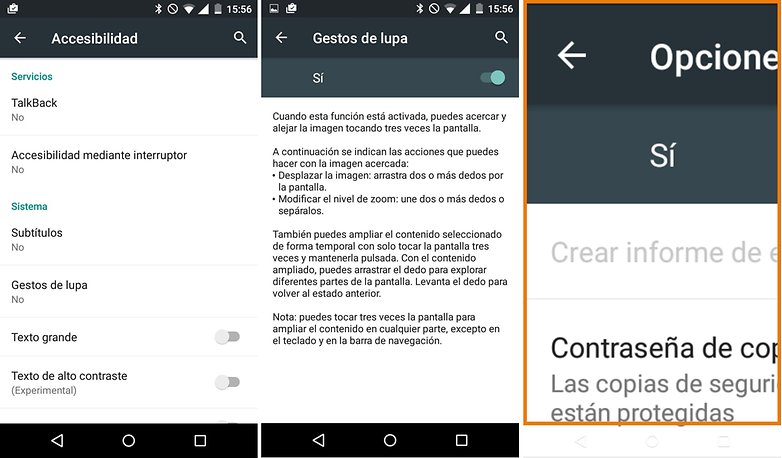
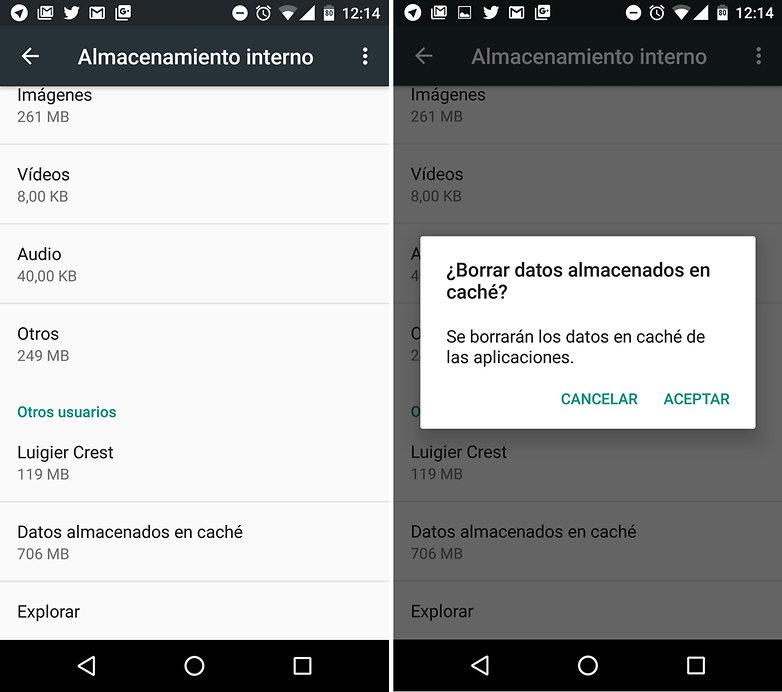
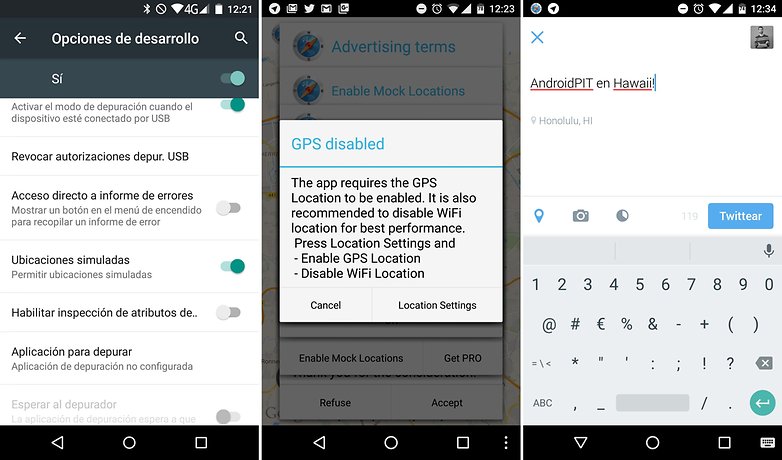
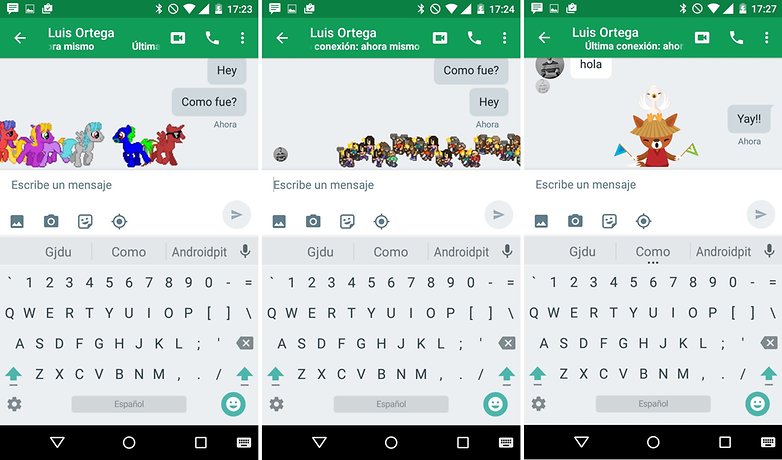



0 comentarios:
Publicar un comentario